TP-Link on kiistatta Wi-Fi-verkottumislaitteiden maailman suurin valmistaja. Yhtiö tuottaa muun muassa reitittimiä , modeemeja , kytkimiä ja etäisyyslaajennuksia .
Vaikka TP-Link valmistaa luotettavia tuotteita, saatat silti kohdata yhteysongelmia reitittimesi kanssa.
Jos TP-Link-reititin on kytketty, mutta siinä ei ole Internet-yhteyttä , sinun on käynnistettävä modeemi uudelleen . Sammuta modeemi ja varmista, että kaikki LED -valot ovat pois päältä. Kytke yhden minuutin kuluttua modeemi. Jos tämä ei ratkaise ongelmaa, testaa ISP -verkko yhdistämällä tietokone suoraan modeemiin ohittamalla reititin.
Alla olemme koonneet muut pikakorjaukset ongelman ratkaisemiseksi. Lue lisää oppiaksesi lisää.
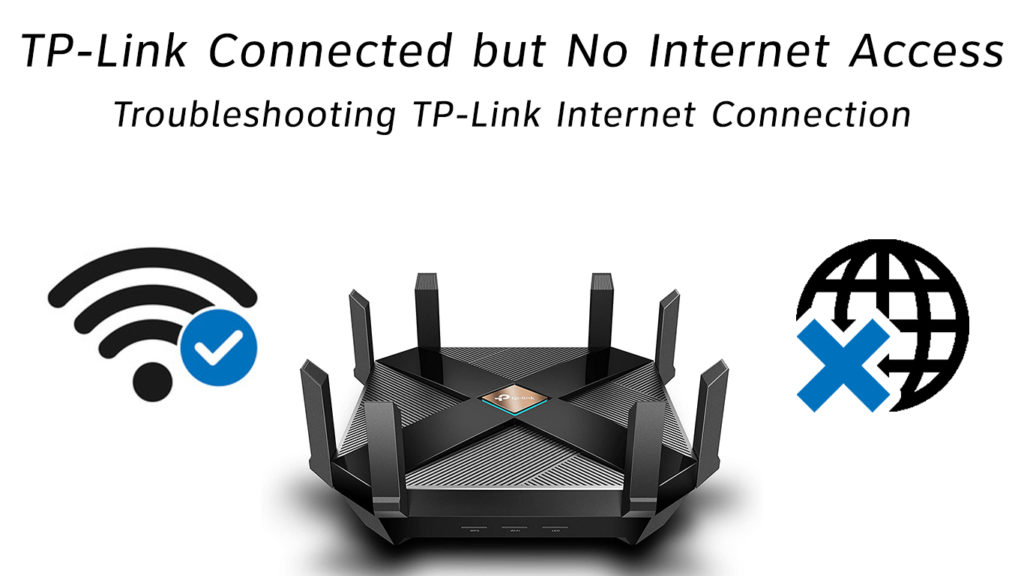
Tarkista verkkoyhteysasennus
Wi-Fi-yhteyden asettaminen kaapelilla tai DSL-modeemilla ja TP-Link-reitittimellä saattaa tuntua suoraviivaiselta tehtävältä. Näin ei kuitenkaan aina ole.
Verkkolaitteiden asentaminen on monimutkainen prosessi. Väärä asennus voi irrottaa sinut Internetistä ja johtaa yhteysongelmiin.
Voit välttää yhteysongelmia käyttämällä TP-Link-reitittimen ja laitteiden mukana tulevaa asennusoppaan.
Varmista, että kaikki kaapelit ja johdot ovat oikeissa porteissa ja ovat tiukasti ja turvallisesti paikoillaan.
Jos laitteisto- ja verkkoasetukset ovat oikeat etkä silti pääse Internetiin, siirry seuraaviin vinkkiin.
Käynnistä modeemi ja TP-Link-reititin
Modeemisi uudelleenkäynnistys on yksi nopeimmista tavoista korjata verkkoongelmat ja muut siihen liittyviä ongelmia. Lisäksi prosessi on nopea ja suoraviivainen. Tässä ovat vaiheet:
- Poista modeemi
- Poista TP-Link-reititin
- Irrota modeemi ja irrota sen koaksiaalikaapeli
- Jätä modeemi ja reititin pois 60 sekunniksi
- Reitittimen voima
- Kytke modeemi reitittimiin Wan -porttiin
- Kytke modeemit virtajohto takaisin, mutta jätä kaapeli irrotettu
- Odota 5 minuuttia ja kytke koaksiaalikaapeli uudelleen
- Odota modeemin käynnistymistä
- Varmista, ratkaiseeko tämä ongelman
Nollaa TP-Link-reititin
Jos et pääse Internetiin edes modeemin uudelleenkäynnistyksen jälkeen, sinun on palautettava TP-Link-reititin . Tämä vaihe voi auttaa uudelleen määrittämään reitittimen asetukset ja palauttamaan Internet -yhteyden.
TP-Link-reitittimen palauttaminen on suhteellisen helppoa. Useimmat TP-Link-reitittimet on varustettu nollauspainikkeella. Sinun on vain pidettävä tätä painiketta muutaman sekunnin ajan palauttaaksesi reitittimen.
Tässä ovat vaiheet:
- Pidä reitittimen nollauspainiketta painettuna 10 sekunnin ajan
- Suorita nopea asennus Internet- ja langattomien asetusten määrittämiseksi manuaalisesti uudelleen
Testaa ISP -verkko
Joskus ongelma voisi syntyä Internet -palveluntarjoajan lopusta. Internet -palveluntarjoajasi voi olla seisokkeja, tai alueellasi voi olla palvelun katkoksia. Tämän mahdollisuuden sulkemiseksi pois ISP -verkon testaamisesta.
Tässä ovat vaiheet:
- Irrota modeemi
- Irrota tietokoneesi reitittimestä ja modeemista
- Kytke tietokone suoraan modeemiin, joka ohittaa reitittimen
- Käynnistä modeemi uudelleen ja odota minuutti
- Tarkista, pääsevätkö tietokoneesi käyttää Internetiä
Jos et pääse Internetiin näiden viiden vaiheen jälkeen, Internet -palveluntarjoajaverkkoasi ei voi olla käytettävissä. Ota yhteyttä palveluntarjoajaan saadaksesi selville, onko alueellasi palvelun katkoksia.
Tarkista Internet -tila
Jos pääset verkkoon kytkemällä modeemi suoraan tietokoneeseen, jotain on oltava vialla reitittimen asetuksissa. Sinun on tarkistettava Internet-tila selvittääksesi, mikä aiheuttaa TP-Link-toimintahäiriöitä. Yksinkertaisesti:
- Kytke TP-Link-reititin modeemiin
- Kytke tietokone reitittimeen
- Kirjaudu sisään reitittimen verkkohallintasivulle
- Mennä edistyneeseen
- Napsauta tilaa tarkistaaksesi Internet -tilan (näet myös IP -osoitteesi ja oletusyhdyskäytävän tilasivulta)
- Jos sinulla ei ole Internet -yhteyttä, tietokoneellasi ei ehkä ole IP -osoitetta. Siirry kärkeen 6 korjataksesi tämän ongelman.
Tarkista IP -osoitteesi
IP -osoite on merkkijono, joka tunnistaa tietokoneesi verkossa. Ilman tätä osoitetta et voi käyttää Internetiä.
Internet -palveluntarjoajasi antaa sinulle julkisen IP -osoitteen (kotiverkkoosi). Osoite voi kuitenkin muuttua automaattisesti ja aiheuttaa yhteysongelmia. Tästä syystä sinun on tarkistettava IP -osoitteesi, jos huomaat Internet -ongelmia.
Tässä ovat vaiheet:
- Siirry tietokoneen ohjauspaneeliin
- Napsauta verkkoa ja Internetiä
- Siirry verkko- ja jakamiskeskukseen
- Napsauta Muuta sovittimen asetuksia
- Napsauta hiiren kakkospainikkeella Ethernet ja valitse ominaisuudet
- Kaksoisnapsauta Internet-protokollan versio 4
- Valitse Hanki IP -osoite automaattisesti
- Napsauta OK tallentaaksesi ja käyttääksesi asetuksiasi
- Käynnistä tietokone uudelleen
Klooni PCS Mac -osoite
MAC -osoite on yksilöivä tunniste, joka reitittää tietoja samassa paikallisessa verkossa. Se tunnistaa tietyn verkon jokaisen laitteen.
Jos et tiennyt, tietokoneiden MAC -osoitteen kloonaaminen voi auttaa palauttamaan Internet -yhteyden, varsinkin jos vaihdat laitteita äskettäin.
Kloonattu MAC -osoite kertoo Internet -palveluntarjoajallesi, että käytät alkuperäistä tietokonetta, joka sinulla oli, kun ensimmäinen kirjaudut heidän kanssaan niin, että ne eivät pudota yhteyttä.
Muilla verkkolaitteilla, kuten USB Ethernet -sovittimilla ja telakointiasemilla, on erilaiset MAC -osoitteet. Nämä osoitteet voivat olla ristiriidassa ja aiheuttaa todennusongelmia Internet -yhteyden kanssa.
PCS Mac -osoitteen kloonaaminen yhden osoitteen käyttämiseksi kaikissa laitteissa voi auttaa estämään liitettävyysongelmia.
HEES Kuinka kloonata Mac -osoitteesi:
- Kytke tietokone TP-Link-reitittimeen Ethernet-kaapelin kautta
- Kirjaudu sisään reitittimen verkkohallintasivulle
- Mennä edistyneeseen
- Siirtyä verkkoon
- Valitse Internet
- Napsauta Mac Clone -osiossa käytä nykyistä tietokoneen MAC -osoitetta
- Napsauta Tallenna
- Tarkista, ratkaiseeko tämä ongelman
Vaihtoehtoisesti voit kokeilla modeemisi tai yhdyskäytävien MAC -osoitteen (tai vanhan reitittimen MAC -osoitetta) kloonaamista. Tätä varten sinun on ensin kirjauduttava kirjautumiseen modeemiasetuksiin ja löydettävä sen MAC -osoite. Kytke sitten reititin suoraan tietokoneeseen ja siirry samaan Mac -klooniosaan kirjautumisen jälkeen. Nyt PCS Mac -osoitteen kloonaamisen sijasta voit kirjoittaa modeemisi, yhdyskäytävän tai vanhan reitittimen MAC -osoitteen manuaalisesti.
Tarkista Ethernet -kaapeli
Joskus Internet -yhteysongelmat voivat olla peräisin viallisesta tai vaurioituneesta Ethernet -kaapelista .
Ethernet -kaapeli koostuu useista pienemmistä johdoista, jotka lähettävät tietoja reitittimen ja PC: n välillä. Mahdolliset tämän kaapelin vahingot voivat aiheuttaa liitettävyysongelmia.
Tarkista Ethernet -kaapelisi perusteellisesti mutkia ja fyysisiä vaurioita ja korvaa sen heti, huomaat ongelman.
Varmista, että asetat kaapelin tiukasti ja turvallisesti oikeaan porttiin.
Määritä DNS -palvelin
Virheelliset verkkotunnuksen nimijärjestelmän (DNS) asetukset tai sotkuiset DNS -välimuisti voi aiheuttaa liitettävyysongelmia.
DNS -palvelimen määrittäminen voi auttaa palauttamaan Internet -yhteyden nopeasti. Tässä ovat vaiheet:
- Kirjaudu sisään reitittimen verkkohallintasivulle
- Valitse DHCP ja sitten DHCP -asetukset
- Alareunassa, Tallenna -painikkeen yläpuolella, näet ensisijaisen ja toissijaisen DNS -palvelimen
- Syötä 8.8.8.8 ensisijaisena DNS: nä
- Kirjoita 8.8.4.4 toissijaisena DNS: nä
- Napsauta Tallenna
- Tarkista, ratkaiseeko tämä ongelman
Ota yhteyttä tekniseen tukeen
Jos olet kokeillut kaikkia yllä olevia vinkkejä eikä mikään näytä toimivan, älä epäröi ottaa yhteyttä TP-Linkiin teknisen tuen saamiseksi. Voit myös soittaa Internet -palveluntarjoajasi selvittääksesi, onko ongelma heidän lopustaan.
Johtopäätös
Ongelmallisen TP-Link-reitittimen käsittely voi olla turhauttavaa kokemusta, koska se tarkoittaa, että et pääse Internetiin, kunnes ratkaiset ongelman. Onneksi kaikki yllä olevat vinkit ovat todistettuja korjauksia. Kokeile heitä tänään ja kerro meille, mikä toimi sinulle.
